Erstellen Sie ein neues Modell über die InfraWorks 360-Startseite.
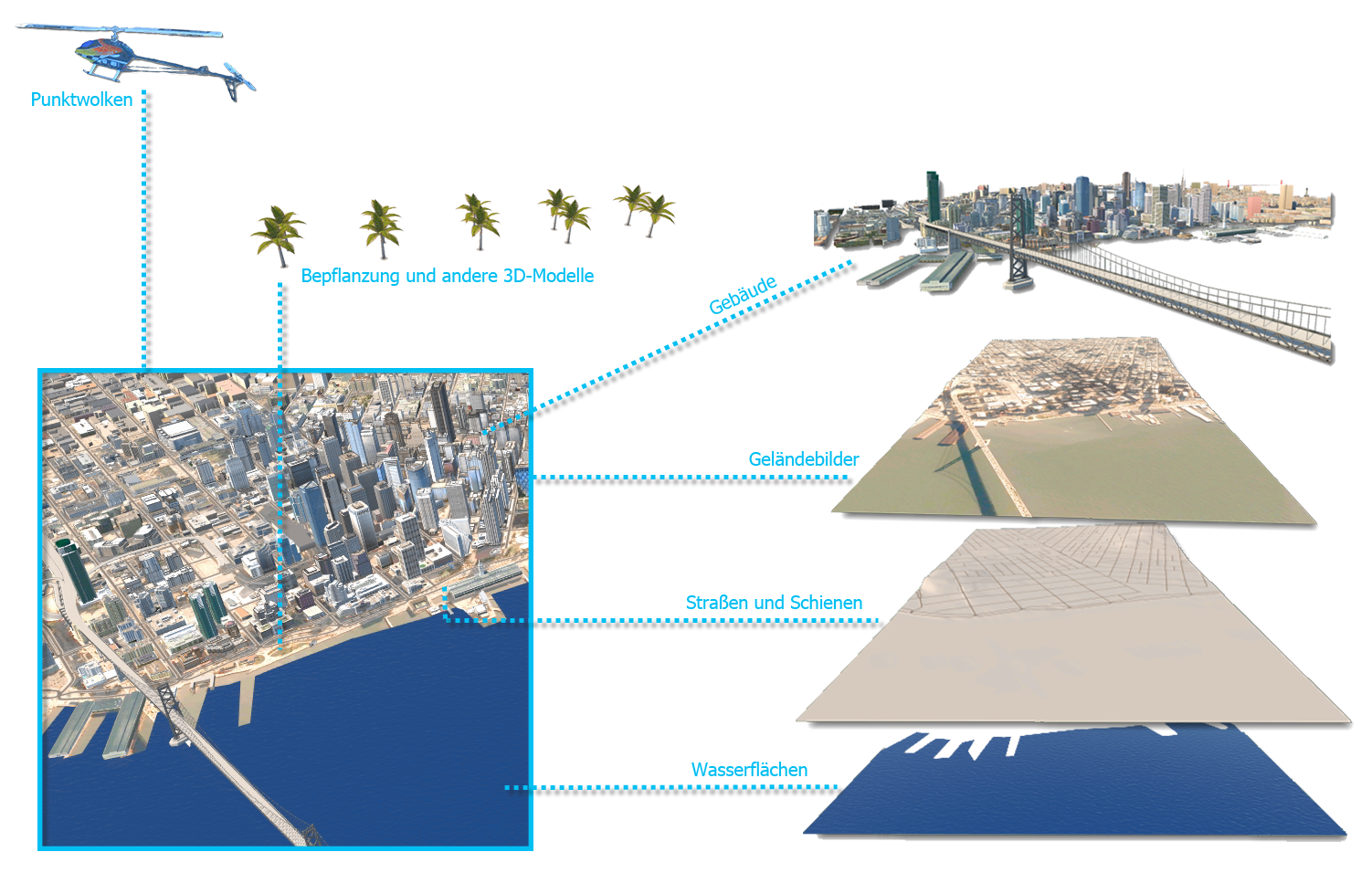
- Klicken Sie auf der InfraWorks 360-Startseite, die beim Programmstart angezeigt wird, auf Neu.
- Klicken Sie auf Einstellungen und geben Sie einen Namen an, der der Datenbankdatei und dem Datenordner des Modells zugewiesen wird. Sie können auch eine Beschreibung wählen.
- Legen Sie fest, wie das neue Modell gespeichert wird.
- Vorgabemäßig werden neue Modelle in der Autodesk 360-Cloud gespeichert und einer Entwurfsgruppe Ihrer Wahl zugeordnet. Sie müssen vor dem Erstellen eines Cloud-Modells eine Entwurfsgruppe dafür auswählen. Dies ermöglicht das Freigeben Ihres Cloud-Modells in Entwurfsgruppen oder über den Webbrowser.

- Wählen Sie zum Erstellen eines lokalen Modells Mein Computer. Die Modelldatenbank und die zugehörigen Datenordner werden im vorgegebenen Dateipfad auf Ihrem C:\-Laufwerk gespeichert. Klicken Sie auf
 , um einen anderen Speicherort zum lokalen Speichern des neuen Modells anzugeben.
, um einen anderen Speicherort zum lokalen Speichern des neuen Modells anzugeben.

Anmerkung: Cloud-Modelle und generierte Oberflächenkacheln werden in Caches in verschiedenen Speicherorten gespeichert. Legen Sie mithilfe von Anwendungsoptionen Cache-Speicherorte an. - Vorgabemäßig werden neue Modelle in der Autodesk 360-Cloud gespeichert und einer Entwurfsgruppe Ihrer Wahl zugeordnet. Sie müssen vor dem Erstellen eines Cloud-Modells eine Entwurfsgruppe dafür auswählen. Dies ermöglicht das Freigeben Ihres Cloud-Modells in Entwurfsgruppen oder über den Webbrowser.
- Klicken Sie auf Modellgrenzen.
- Modellgrenzen definieren - Gibt bei umfangreichen Modelldatengrenzen einen kleineren Bereich an
- Minimum X - Die linke untere Ecke der Modellgrenzen.
- Minimum Y - Die rechte untere Ecke der Modellgrenzen.
- Maximum X - Die linke obere Ecke der Modellgrenzen.
- Maximum Y- Die obere rechte Ecke der Modellgrenzen.
- Grenzen aus Datei laden - Eine Datei mit den Koordinaten der Grenzen.
- Falls erforderlich, klicken Sie auf Erweiterte Einstellungen. Im Allgemeinen ist es besser, dies auf den Vorgabewerten zu belassen.
- Schemavorlagendatei - Eine Schemavorlagendatei, die für das Modell verwendet werden soll.
Mit Schemavorlagen können Sie bei der anfänglichen Modellerstellung benutzerdefinierte Klassen, Attribute und Kategorien einrichten.
- Koordinatensystem - Das Koordinatensystem für das Benutzerkoordinatensystem (BKS) und das Datenbankkoordinatensystem.
Das BKS bestimmt die Koordinaten, die in der Statusleiste angezeigt werden. Es wirkt sich nicht darauf aus, wie Modelldaten gespeichert oder angezeigt werden.
Das Datenbank-Koordinatensystem wirkt sich auf die Modelldaten aus, die in der SQLITE-Datei gespeichert sind. Dies kann sich darauf auswirken, wie die Daten erscheinen, wenn die SQLITE-Datei in einer anderen Anwendung geöffnet wird, wie z. B. AutoCAD Map 3D.
Klicken Sie auf
 , und wählen Sie das Koordinatensystem aus der erweiterten Liste der Kategorien und Codes aus, oder wählen Sie ein zuletzt verwendetes Koordinatensystem aus der Dropdown-Liste aus.
, und wählen Sie das Koordinatensystem aus der erweiterten Liste der Kategorien und Codes aus, oder wählen Sie ein zuletzt verwendetes Koordinatensystem aus der Dropdown-Liste aus.
- Schemavorlagendatei - Eine Schemavorlagendatei, die für das Modell verwendet werden soll.
- Klicken Sie auf Entwurfsstandards.
Wählen Sie den für Entwurfsstraßen anzuwendenden Straßenstandard aus und geben Sie Fahrtrichtung an.
- Klicken Sie auf OK.
- Importieren Sie Daten.
Erweiterte Tipps
- Bei einem lokalen Modell können Sie vor dem Öffnen eine Kopie des Modells anfertigen. In dieser Kopie bleibt das ursprüngliche Modell erhalten, sodass es in früheren Versionen geöffnet werden kann.
- Bei Cloud-Modellen können Sie ein Upgrade für eine Kopie des Modells durchführen, wenn Sie das ursprüngliche Modell für die anderen Teammitglieder in der vorherigen Version belassen möchten.